Windows 2008 r2 防火墙设置端口例外的方法
最近入手了win2008 r2的服务器,使用发现,确实比2003性能得到大量提升尤其对于高配置的机器,安全性也加强了,设置更专业,推荐大家以后都使用2008 r2的,32位与64位的软件安装无压力。
防火墙开启可以有效防止外部非法访问,能够很好的保护内网电脑。可是开启防火墙之后,很多应用服务内外网访问都有限制,那么可以通过设置防火墙端口排除例外来解决这个问题,本经验以win2008R2系统截图为例
方法/步骤
1、Windows2008R2系统防火墙在,控制面板里面去找(还可以到服务器管理器里面找)
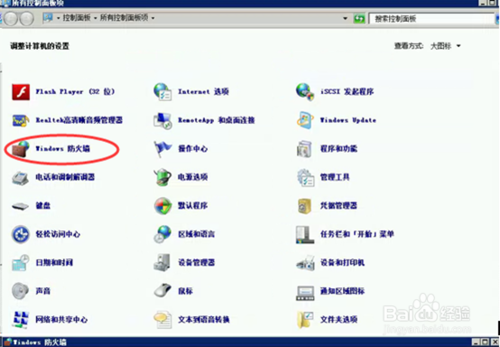
2、点击进入08防火墙设置选项卡,注意一下【高级设置】里面去设置
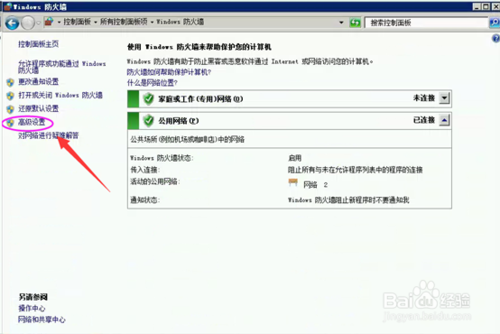
3、如图,在防火墙设置右上方,有【创建规则】

4、入站规则
进入规则向导页面,如图选择【端口】类型
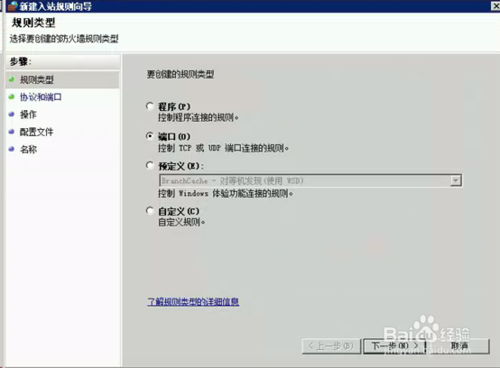
5、本案例以开放webmail自定义端口为例,选择特定端口如8008
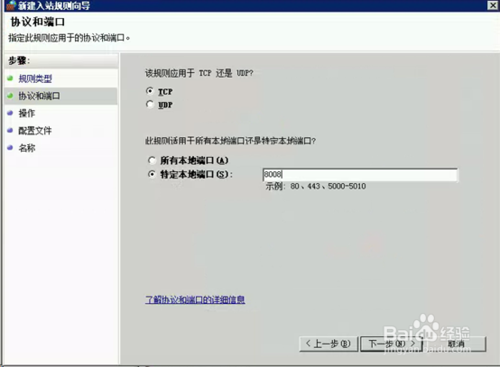
6、操作设置
然后在操作设置里面,选择【允许连接】
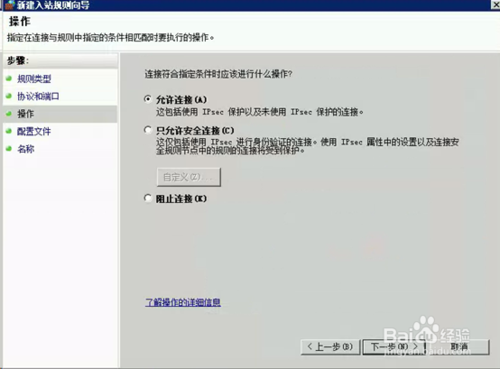
7、安全域选择
接下来就是重点了,需要允许应用到的规则域区域。建议全部选择,
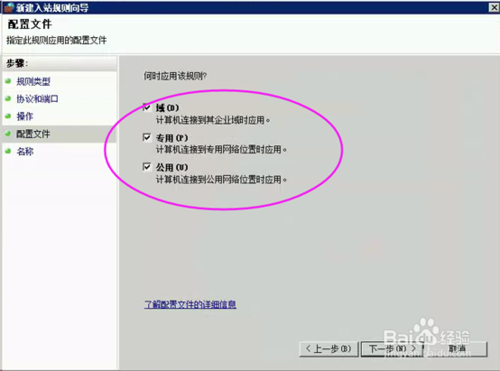
8、然后是规则的名称,可以任意取名。建议加上备注,比如XX服务器XX应用
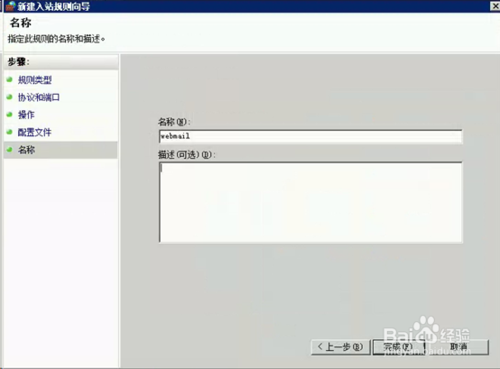
9、检查配置(出站和入站的区别就是端口的指向)
设置好之后,如图点击入站规则里面查看。可以看到刚刚的配置设置
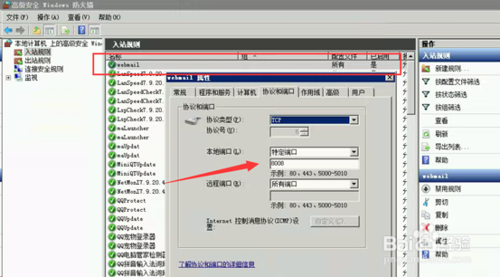
10、出站规则
出站规则设置方法是一样的,注意一下。协议类型,有TCP. UDP 你可以选择所有及 ALL类型
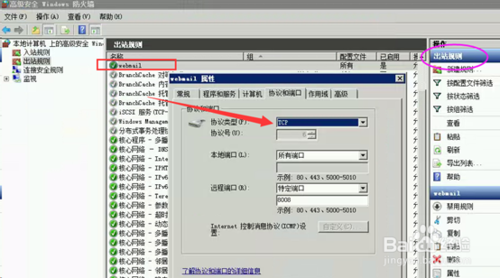
11、测试端口
设置好服务器防火墙端口开放之后,再内网的还需要在路由器上设置映射。可以通过站长工具在线测试,如图

注意事项
以上介绍的是08系统防火墙常规添加规则的方法,当然您也可以直接在网卡TCP/IP里面设置筛选也是一样的效果。
相关推荐
-
Windows 2008 r2 防火墙设置端口例外的方法
最近入手了win2008 r2的服务器,使用发现,确实比2003性能得到大量提升尤其对于高配置的机器,安全性也加强了,设置更专业,推荐大家以后都使用2008 r2的,32位与64位的软件安装无压力. 防火墙开启可以有效防止外部非法访问,能够很好的保护内网电脑.可是开启防火墙之后,很多应用服务内外网访问都有限制,那么可以通过设置防火墙端口排除例外来解决这个问题,本经验以win2008R2系统截图为例 方法/步骤 1.Windows2008R2系统防火墙在,控制面板里面去找(还可以到服务器管理器里面
-
Windows 2008 R2防火墙,允许被ping的设置方法
1.准备 1)原因 出于安全因素考虑,在Windows 2008 R2上是不允许从外部对其Ping指令,如果需要配置允许被Ping,必须通过"高级安全Windows防火墙"进行配置. 2)设备 一台Windwos 2003机器,一台Windows 2008 R2机器(这里用虚拟机做演示) Windows 2003 IP地址为:192.168.1.102 Windows 2008 IP地址为:192.168.1.103 2.图形化设置 1)Windows 2003 Ping Window
-
Windows Server 2008 R2远程设置选项灰色解决方法
效果如图: 解决方法: 1.运行里面输入gpedit.msc后进入本地组策略设置: 2.将"计算机配置"---"管理模版"---"Windows组件"---"远程桌面服务"---"远程桌面会话主机"---"连接"---"允许用户使用远程桌面服务进行远程连接"设置开启 3.如果这时查看远程桌面设置为仅允许运行网络级别的远程.则将"计算机配置"---&
-
Windows server 2008 R2 服务器系统安全防御加固方法
一.更改终端默认端口号 步骤: 1.运行regedit 2.[HKEY_LOCAL_MACHINE\SYSTEM\CurrentControlSet\Control\Terminal Server\Wds \rdpwd\Tds \tcp],看见PortNamber值了吗?其默认值是3389,修改成所希望的端口即可,例如12345 3.[HKEY_LOCAL_MACHINE\SYSTEM\CurrentContro1Set\Control\Tenninal Server\WinStations\
-
WINDOWS 2008 r2 远程桌面账户登录限制(一个帐户两个人使用)
在WINDOWS 2008 R2中,一个帐户是只能默认开启一个远程登录会话,如果想修改这个限制需要按下面的步骤操作: 解决方法:开始-管理工具-远程桌面服务-远程桌面会话主机配置 双击编辑设置下面的"限制每个用户只能进行一个会话",打开之后切换到常规选项,把"限制每个用户只能进行一个会话"前面的勾取消掉. 最后,应用,确定. 开始--->管理工具--->远程桌面服务--->远程桌面会话主机配置 在"编辑设置"里面找到"
-
Windows 2008 R2 用PHP Manager for IIS 配置PHP(FastCGI)环境
由于微软已逐步开始重视PHP ON Windows的应用,相继推出了Microsoft Web Platform,PHP Manager等IIS平台工具,x86和x64系统均可使用,再也不用为在IIS上配置PHP而烦恼了,PHP Manager用途如下: *关联PHP和IIS *并列运行多个PHP版本在同一台服务器上,甚至在同一网站 *检查PHP运行时配置和环境(的phpinfo()函数的输出) *配置各种PHP设置 *启用或禁用PHP扩展 *远程管理php.ini PHP配置文件 所以一直想体
-
Windows 2008 R2服务管理器刷新失败的解决方法
这几天在做实验,一台服务器安装了Windows 2008 R2 X64系统,当我想安装服务器角色的时候,发现无法安装,出现了"服务器刷新失败",点击它弹出对话框提示"刷新服务器管理器时出现意外错误: 异常来自 HRESULT:0x800F0818.有关详细信息,请参阅事件日志: 诊断.事件查看器.应用程序和服务日志.Microsoft.Windows.服务器管理器.操作" 然后我就查看日志,日志内容如下: 无法发现系统的状态.找到一个意外的异常: System.Ru
-
windows操作系统更改 远程桌面端口号的方法
windows远程桌面连接默认使用的是3389端口,为了避免被他人扫描从而暴力破解远程服务器或者病毒入侵.可以将默认端口修改为其它端口,如8888,11111等.最好修改为10000以后的端口,这样可以避免和系统内的其它程序端口冲突. 1.点击[开始]菜单中的[运行]输入regedit 2.在[注册表编辑器]分别修改下列目录中<PortNumber>的值为需要更改的端口号,如:8888 HKEY_LOCAL_MACHINE\SYSTEM\CurrentControlSet\Control\Te
-
Windows 2008 r2任务计划程序执行批处理失败问题解决方法
最近遇见一个奇怪的现象,在做某系统的定期备份的时候使用到了非系统自带Rsync命令,但是手动启动没问题,而且又非常期望批量化在多台主机上进行,怎么办呢?Windows Server 2003下面这样执行任务计划没问题,而就Windows Server 2008 R2下面出现意外. 正常情况下我们的任务计划会有反馈数值,通过它可以判断这个任务计划上次是否运行正常(详细连接:http://support.microsoft.com/kb/267031/). · 代码 0 或 0x0:操作成功完成.
-
Windows 2008 R2下如何进行Wincache安装与配置教程
微软新推出了配合FastCGI模式使用的WinCache扩展,这是一个可以显著增加PHP应用在Windows环境下使用速度的PHP加速器.所有的PHP应用都能够利用这个扩展所提供的加速功能而不需要修改任何代码.所有需要做的就是将这个扩展激活并被PHP引擎读取.与eAccelerator正好相反的是WinCache要求使用NTS(非线程安全)版本的PHP,因此更适合与FastCGI配合使用. WinCache扩展包括了三种不同种类的缓存使用,下面将要分别介绍这三种缓存和他们所能提供的便利. •PH
随机推荐
- bat命令入门与高级技巧详解
- 以独占方式的锁定数据表的解决方法参考
- 五花八门设置代理服务器客户端方法第1/2页
- 用批处理文件自动备份文件及文件夹,并自动删除n天前的文件
- iis6 无法访问网站_IIS重启无效(重启服务器才正常 Connections_Refused引起)
- Java常用的时间工具类实例
- PHP遍历数组的方法汇总
- PHP新手入门学习方法
- 修改PHP脚本使WordPress拦截垃圾评论的方法示例
- 基于JSP编译器基本语法的使用详解
- JQuery Tab选项卡效果代码改进版
- js单独获取一个checkbox看其是否被选中
- javascript用层模拟可移动的小窗口
- Serv-U 用户的另类盗取
- dede3.1分页文字采集过滤规则详说(图文教程)续三
- 使用Vuex实现一个笔记应用的方法
- 详解Android中实现Redux方法
- Python实现微信翻译机器人的方法
- 使用Python为中秋节绘制一块美味的月饼
- cdn模式下vue的基本用法详解

